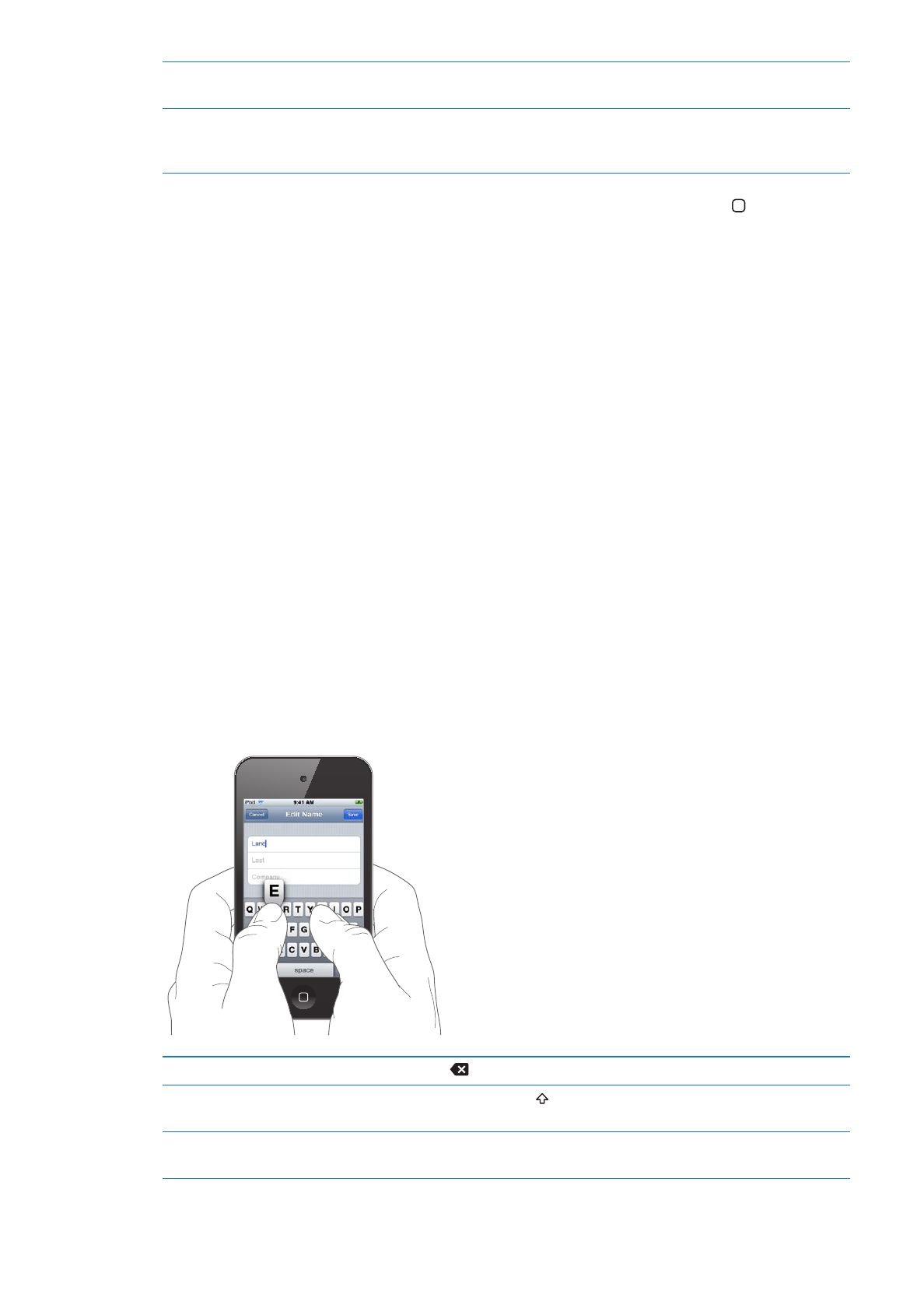
Skriving
Når du skal skrive inn tekst, vises det skjermbaserte tastaturet.
Skrive inn tekst
Det skjermbaserte tastaturet vises når du trykker på et område der du kan skrive inn tekst.
Tastaturet retter opp skrivefeil, kommer med forslag til fullføring av ordet du skriver, og lærer
mens du bruker det. Avhengig av hvilket program du bruker, kan det intelligente tastaturet foreslå
rettelser mens du skriver.
Skriv inn tekst: Trykk på et tekstfelt for å vise tastaturet, og trykk på tastene på tastaturet. Hvis du
trykker på feil tast, kan du dra fingeren til riktig tast før du løfter fingeren.
Slett forrige tegn du skrev inn
Trykk på
.
Skriv med store bokstaver
Trykk på Skift-knappen før du trykker på en bokstav. Du kan også holde
nede Skift-tasten og deretter flytte fingeren til en bokstav.
Skriv et punktum og et mellomrom
raskt
Dobbelttrykk på mellomromstasten. Du kan slå av denne funksjonen i
Innstillinger > Generelt > Tastatur.
24
Kapittel 3
Grunnleggende
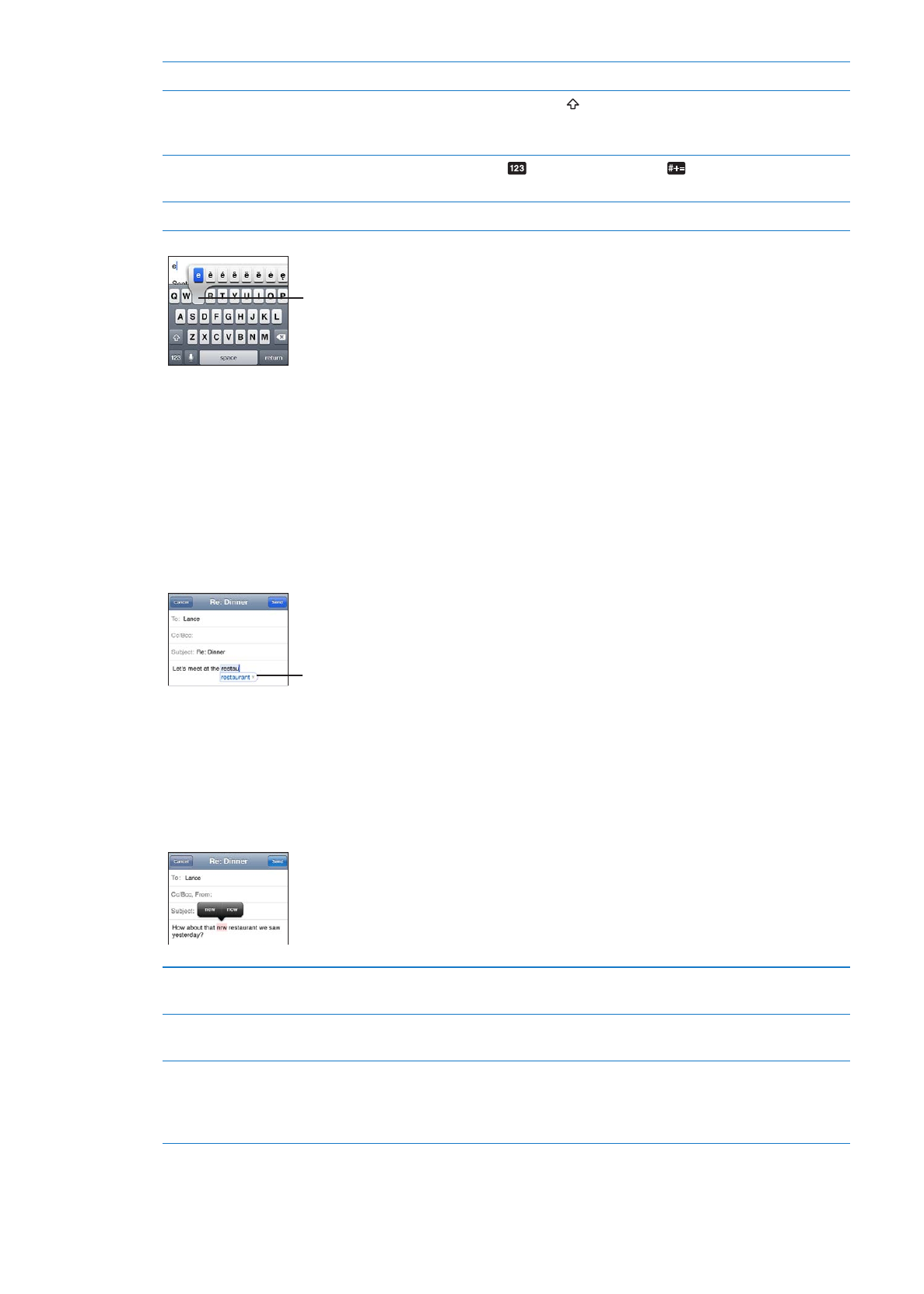
Bruk autokorrigering til å skrive «’ll» Skriv «lll». For eksempel, skriv «youlll» for å få «you’ll»
Aktiver låsetasten (Caps Lock)
Dobbelttrykk på Skift-tasten . Trykk på Skift-tasten en gang til for å
deaktivere. Du kan slå av denne funksjonen i Innstillinger > Generelt >
Tastatur.
Skriv tall, tegnsetting og symboler
Trykk på talltasten
. Trykk på symboltasten
for å se flere tegn og
symboler.
Angi alternativer for skriving
Velg Innstillinger > Generelt > Tastatur.
Hvis du vil skrive en annen
variant av en bokstav, holder du
nede på en tast og flytter deretter
fingeren for å velge.
Autokorrigering og stavekontroll
For mange språk korrigerer iPod touch stavefeil og foreslår ord mens du skriver. Når iPod touch
foreslår et ord, kan du godta forslaget uten å avbryte skrivingen.
Hvis du vil se en liste med språkene som støttes, går du til www.apple.com/no/ipodtouch/specs.
html.
iPod touch bruker den aktive ordlisten til å foreslå endringer eller fullføre ordet du skriver. Du
trenger ikke å gjøre opphold i skrivingen når du vil bruke et forslag.
Foreslått ord
Godta ordforslaget: Skriv et mellomrom, tegnsettingstegn eller returtegn.
Avvis ordforslaget: Fullfør skriving av ordet slik du vil ha det, og trykk deretter på «x».
Hver gang du avviser et forslag for et ord, blir det mer sannsynlig at iPod touch godtar ordet uten
endringsforslag.
iPod touch understreker også ord som du allerede har skrevet, som kan inneholde skrivefeil.
Bruk stavekontroll for å bytte ut et
ord som er skrevet feil
Trykk på et ord som er understreket, og trykk deretter på et rettingsforslag.
Hvis ingen av forslagene er riktig, skriver du ordet på nytt.
Slå autokorrektur eller stavekontroll
på eller av
Velg Innstillinger > Generelt > Tastatur.
Legg til et ord i ordlisten
Velg Innstillinger > Generelt > Tastatur. Trykk på Legg til ny snarvei. Skriv inn
ordet i Uttrykk-feltet, men la Snarvei-feltet stå tomt. Dette legger til ordet
i din personlige ordliste, og det vil ikke gjenkjennes som feilstavet når du
skriver det.
25
Kapittel 3
Grunnleggende
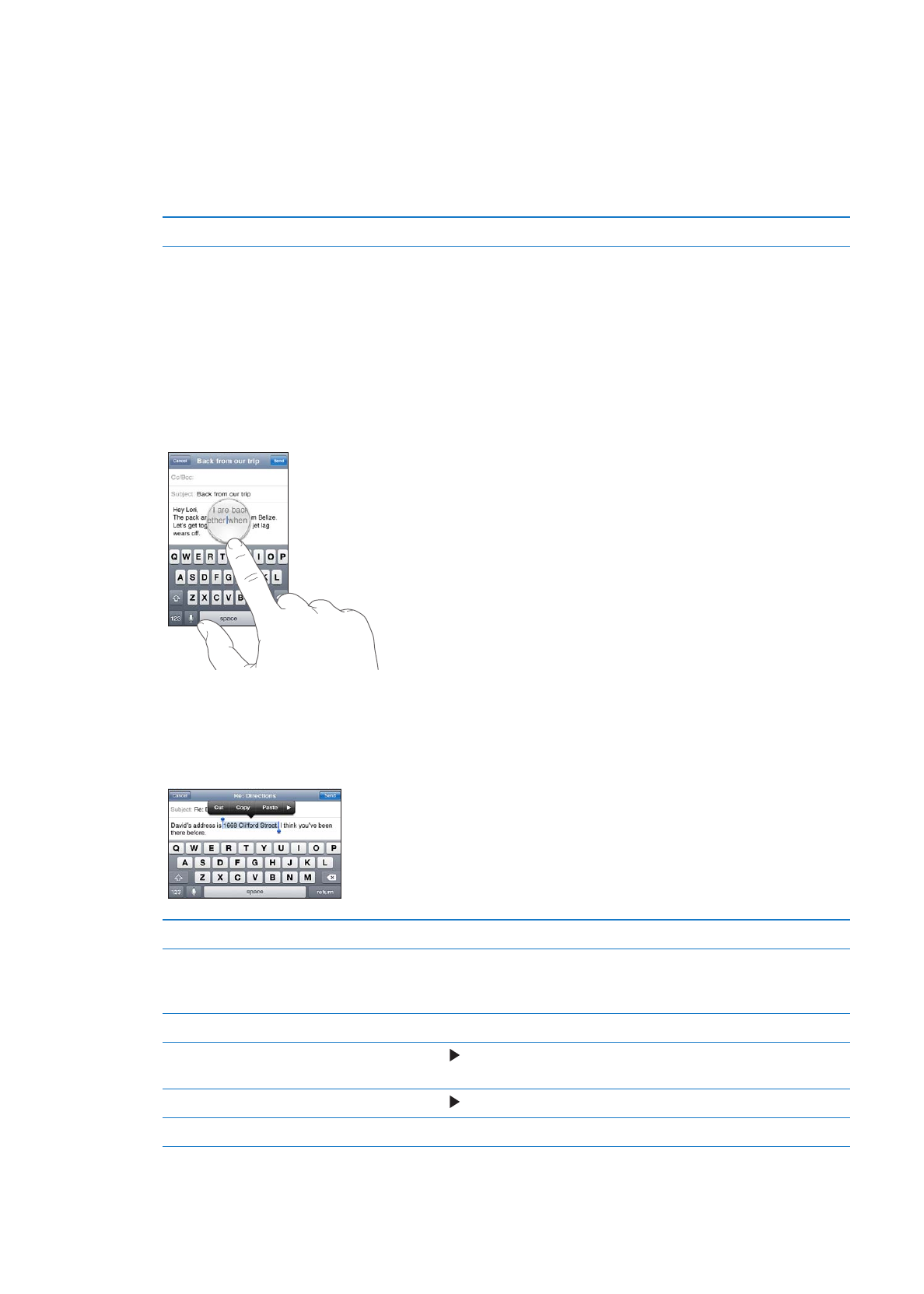
Snarveier og din personlige ordliste
Snarveier lar deg skrive inn noen få tegn i stedet for et lengre ord eller uttrykk. Den utvidede
teksten vises når du skriver snarveien. For eksempel utvides snarveien «pv» til «På vei!»
Opprett en snarvei: Velg Innstillinger > Generelt > Tastatur, og trykk på Legg til ny snarvei.
Legg til et ord i din personlige ordliste slik at iPod touch ikke retter det: Opprett en snarvei,
men la Snarvei-feltet stå tomt.
Rediger en snarvei
Trykk på snarveien i Tastatur-innstillingene.
Redigere tekst
Det er enkelt å gjøre endringer i teksten du skriver inn. Et forstørrelsesglass på skjermen hjelper
deg med å plassere innsettingspunktet. Med gripepunkter på markert tekst kan du markere mer
eller mindre tekst. Du kan også klippe ut, kopiere og lime inn tekst og bilder i programmer, eller
fra et program til et annet.
Plasser innsettingspunktet: Trykk og hold for å vise forstørrelsesglasset, og flytt fingeren for å
plassere innsettingspunktet.
Marker tekst: Trykk på innsettingspunktet for å vise Marker- og Marker alt-knappene. Du kan
også dobbelttrykke for å markere et ord. Flytt markeringspunktene for å markere mer eller
mindre tekst. I skrivebeskyttede dokumenter, for eksempel nettsider eller e-postmeldinger eller
tekstmeldinger du har mottatt, holder du nede fingeren for å markere et ord.
Klipp ut eller kopier tekst
Marker tekst, og trykk deretter på Klipp ut eller Kopier.
Lim inn tekst
Trykk på innsettingspunktet, og trykk deretter på Lim inn. Den siste teksten
du har klippet ut eller kopiert, settes inn. Du kan også markere tekst og
trykke på Lim inn for å erstatte teksten.
Angre forrige redigering
Rist iPod touch, og trykk på Angre.
Få uthevet, kursiv eller
understreket tekst
Trykk på og deretter på B/I/U. (Ikke alltid tilgjengelig.)
Finn¨ definisjonen av et ord
Trykk på , og trykk deretter på Definer. (Ikke alltid tilgjengelig.)
Finn alternative ord
Trykk på Foreslå, og trykk deretter på ett av ordene. (Ikke alltid tilgjengelig.)
26
Kapittel 3
Grunnleggende
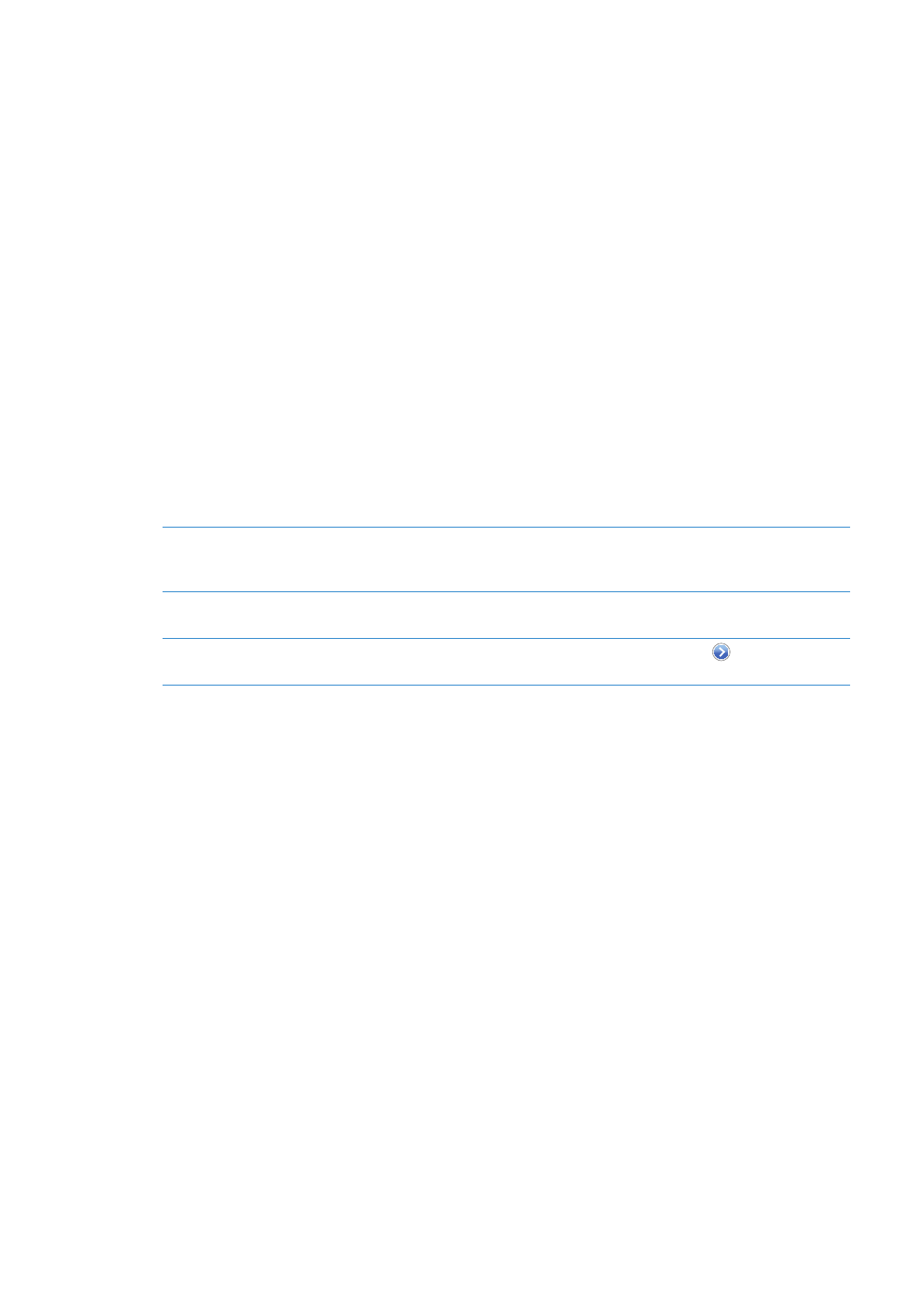
Endre tastaturlayout
Du kan bruke Innstillinger for å angi tastaturlayout for programvaretastaturer og eksterne
tastaturer. Hvilke layouter som er tilgjengelige, avhenger av tastaturspråket.
Velg en tastaturlayout: Gå til Innstillinger > Generelt > Tastatur > Internasjonale tastaturer,
marker et tastatur, og velg en layout.
Du kan velge forskjellige layouter for det skjermbaserte programvaretastaturet og eksterne
maskinvaretastaturer for hvert av språkene. Layouten for programvaretastatur avgjør layouten
for tastaturet på iPod touch-skjermen. Layouten for maskinvaretastatur avgjør layouten for Apple
Wireless Keyboard-tastaturer som kobles til iPod touch.
Bruke et Apple Wireless Keyboard
Du kan bruke et Apple Wireless Keyboard (selges separat, iPod touch tredje generasjon eller
nyere) for å skrive på iPod touch. Apple Wireless Keyboard kobles til via Bluetooth, så du
må sammenkoble tastaturet med iPod touch. Les «Sammenkoble en Bluetooth-enhet med
iPod touch» på side 32.
Når tastaturet er sammenkoblet med iPod touch, kobles det til når tastaturet er innenfor
rekkevidde (opptil 9 meter). Hvis det skjermbaserte tastaturet ikke vises når du trykker på et
tekstfelt, betyr det at det eksterne tastaturet er koblet til. Fjern sammenkoblingen til tastaturet når
det ikke er i bruk, for å spare batteri.
Bytt språk når du bruker et
maskinvaretastatur
Hold nede Kommando-tasten, og trykk deretter på mellomromstasten for å
vise en liste over tilgjengelige språk. Trykk på mellomromstasten en gang til
for å velge et annet språk.
Koble et trådløst tastatur fra
iPod touch
Hold inne på/av-knappen på tastaturet til det grønne lyset slår seg av.
iPod touch kobles fra tastaturet når tastaturet er utenfor rekkevidde.
Fjern sammenkoblingen mellom et
trådløst tastatur og iPod touch
Velg Innstillinger > Generelt > Bluetooth, og trykk på
ved siden av
enhetsnavnet. Deretter trykker du på «Glem denne enheten».
Du kan bruke forskjellige layouter for et trådløst tastatur. Les Tillegg A, «Internasjonale
tastaturer,» på side 138 og «Endre tastaturlayout» på side 27.